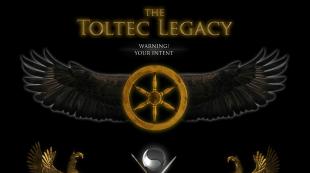Mk засварыг татаж авах. McEdit - Өөрийн Minecraft газрын зургийг бүтээнэ үү. Интерфейс ба хэрэглээ
Minecraft тоглох газрын зурагтай ажиллахдаа бид ихэвчлэн тодорхой хэсгийг хасах, шинэ биом нэмэх, нөхөн сэргээх болон бусад зүйлийг хийх шаардлагатай болдог. Тоглоомын стандарт хэрэгсэл, залгаасууд нь үргэлж тус болдоггүй тул та гуравдагч талын програм хангамжийг ашиглах ёстой. Өнөөдөр би хөтөлбөрийн талаар танд хэлэхийг хүсч байна MCEdit 0.1.7.1 minecraft... Энэхүү програм нь компьютерын процессор болон RAM -ийг ачаалалгүйгээр олон сая блоктой нэгэн зэрэг ажиллах боломжийг танд олгоно. Ганц тоглогч болон олон тоглогчтой Minecraft тоглоомд газрын зургийг ачаалахад удаан хугацаа шаардагддагийг та нэг бус удаа анзаарсан байх. Энэ тийм үү, тийм үү?
Үүний тусламжтайгаар та ийм бэрхшээлээс зайлсхийх боломжтой. Одоо би танд энэ програмыг ашиглах жишээг хэлэх болно. Байшингаа сервер рүү хуулах шаардлагатай гэж үзье. Асуудал нь газрын зураг нь нэг тоглогчтой тоглоомд байгаа бөгөөд бид барилгын нэг хэсгийг интернэт дээр нэг хамтарсан төсөл дээр хүмүүс тоглодог сервер рүү шилжүүлэх шаардлагатай байна. Тиймээс ийм асуудлыг MCEdit програмыг ашиглан хэдхэн минутын дотор шийдэх боломжтой. Шилжүүлгийн ирээдүйн барилга байгууламжийг агуулсан газрын зургийг ачаална уу. Дараа нь манай вэбсайтаас програмыг татаж аваарай. Бид үүнийг хувийн компьютер дээр суулгаад ажиллуулдаг.
Одоо юу гэж? Одоо та газрын зургийн замыг зааж өгөх хэрэгтэй. Үүнийг редактор дээр нээнэ үү. Хэдхэн секундын дотор газрын зургийг бүхэлд нь засварлахаар ачаалах болно. Маш болгоомжтой байгаарай. Та тухайн нутаг дэвсгэрийн тодорхой хэсгийг сонгох хэрэгтэй бөгөөд үүнийг дараа нь сервер рүү хуулах болно. Үүнийг хийхийн тулд та нутаг дэвсгэрийг диагналаар сонгох хэрэгтэй. Хулганы товчлуурыг ашиглан тодруулж, Backspace ашиглан хяналтын товчлууруудаар хөдөлнө үү. Бэлэн үү? Одоо Хадгалах товчийг дарна уу. Ирээдүйн файлыг нэрлээд "схем" хэлбэрээр хадгалахаа мартуузай.
Дараа нь би энэ файлыг сервер рүү хэрхэн шилжүүлэхийг танд хэлэх болно. Minecraft серверт ftp хандалт хийх замаар орно уу. Plugins хавтасыг олоорой. Үүний дотор хэсэг рүү очно уу. Энэ бол сервер дээр өөр өөр хэмжээтэй блоктой ажиллах боломжийг олгодог тусгай залгаас юм. Одоо хадгалсан файлыг энэ хавтсанд хуулж ав. Дараа нь та сервер рүү нэвтэрч // schematic load name.schematic командыг оруулах шаардлагатай болно, энд нэр нь таны хадгалсан файлын нэр юм. Газрын зургийн хэсгийг санах ойд ачаалмагц та // paste командыг оруулах шаардлагатай бөгөөд барилгыг оруулах болно.
Энэ хэрэгсэл нь үүнд зориулагдсан болно. Minecraft -д зориулсан MCEdit татаж авахТа манай вэбсайтаас үнэ төлбөргүй авах боломжтой. Бид бүх шинэчлэлтийг дагаж, програмын шинэ хувилбарыг нийтэлдэг.
MCEdit - Minecraft World Editor татаж авах
Minecraft -ийн бараг бүх хувилбаруудад зориулсан нээлттэй эх сурвалж бүхий дэлхийн редактор юм. Minecraft -ийн хэд хэдэн хуучин хувилбараар бүтээгдсэн бүх зүйлийг хадгалж, тоглоомын шинэ хувилбар руу шилжүүлэх боломжийг тоглогчдод олгох зорилгоор анх бүтээгдсэн. Энэ нь Minecraft-ийн ирээдүйн (эсвэл бүр өөрчлөгдсөн) хувилбаруудтай урагшаа нийцүүлэх зорилготой юм. Энэ нь янз бүрийн хэлбэрийн блок тавих зориулалттай сойз хэрэгслүүд, Minecraft сервертэй нэгтгэх, Minecraft -ийн өөрийн үрийн алгоритм ашиглан газар нутгийг бий болгох, олон тоглогчийн ертөнцийг дэмжих, цээж, танхайрагч зэрэг тодорхой блокуудын засварлагчаар сайжруулагдсан болно.
Онцлог:
- Танил болсон WASD удирдлага, хулгана ашиглан дэлхий даяар аялаарай.
- Буулгасан зүйлс, мангас, тосгоны хүмүүс, нуугдмал хүдэр, тоглоом, TileEntities болон бусад Minecraft интерьерүүд бүхий блокуудын байршлыг харуул.
- Хадгалагдсан тоглоомуудыг Minecraft -ийн одоогийн хувилбаруудаас гадна хуучин Classic болон Indev хувилбаруудаас ачаална уу.
- Minecraft Pocket Edition хадгалсан тоглоомуудын хязгаарлагдмал дэмжлэг
- MCEdit эсвэл нийцтэй програмаар импортлох блок болон тоглоомын объектуудыг .shematic файл болгон экспортлох.
- Minecraft PC, Classic, Pocket хувилбаруудын хооронд импортлох, экспортлохдоо ноосны өнгийг автоматаар засдаг.
- Агуулгыг нь өөрчлөхийн тулд цээжин дээр хоёр удаа дарна уу, эсвэл мафийн үржүүлэгч дээр хоёр товшоод юу төрөхийг сонгоно уу.
- Сойз хэрэгсэл нь дугуй хэлбэртэй, алмазан эсвэл дөрвөлжин хэлбэртэй блокуудыг "будаж", тохируулж болно. Сойзны янз бүрийн горимууд нь шинэ блокуудыг нэмж, блокуудыг сольж, газрын гадаргуугийн дээд давхаргыг өөрчлөх эсвэл элэгдэж, барзгар зүйлийг тэгшлэх болно.
- "Paste" сойз нь нэг товшилтоор объект импортлох боломжийг танд олгоно.
- "Үерийн дүүргэлт" сойз нь холбогдсон массыг бүрдүүлдэг бүх блокуудыг өөрчлөх болно.
- Clone хэрэгсэл нь блокууд болон объектуудын хуулбарыг хийдэг бөгөөд сонголтоороо нэг мөрөнд олон клон хийх эсвэл хуулбарыг дээш эсвэл доош масштабаар хийдэг.
- Clone and Import хэрэгсэл нь объектыг ямар ч тэнхлэг дээр эргүүлэх эсвэл хэвтээ эсвэл босоо байдлаар эргүүлэх боломжтой.
- "Шүүлтүүр" залгаасууд нь хэрэглэгчдэд Python кодыг бичих замаар MCEdit -д функц нэмэх боломжийг олгодог.
- Дэлхийн түрслэх цэгийг хөдөлгөж, блокуудыг автоматаар устгаж, Minecraft -д үржих цэгийг хүлээн зөвшөөрч болно.
- Ганц эсвэл олон тоглогчийн ертөнцөд ямар ч тоглогчийг хөдөлгөж, эргүүлээрэй.
- Хэсэг нэмэх эсвэл хасах замаар дэлхийн хэмжээг өргөтгөх буюу багасгах. Chunks нь Minecraft -ийн "хязгааргүй" хадгалагдсан тоглоомын форматын үндэс юм.
- Шинэ ертөнц үүсгэх эсвэл одоо байгаа ертөнцөд хэсэг нэмэх. Minecraft серверийг ашиглан дэлхийн өнөөгийн үрийг нийлүүлдэг байгалийн газар нутгийг бий болгох боломжтой. Хавтгай газрыг мөн ямар ч өндөрт бий болгож болно.
- "Анализ хийх" функц нь сонгосон хэсэгт байгаа блок ба объектын төрлийг тоолж, тэдгээрийг .csv файлд хадгалах боломжтой.
- Засвар үйлчилгээний командууд нь сонгосон бүс дэх бүх блокууд, объектууд эсвэл хэсгүүдийг устгах боломжтой. Энэ нь "ялзарсан" ертөнцийг тоглох боломжтой байдалд буцааж авахад хэрэгтэй юм.



MCEdit юу хийж чадах тухай ойлголттой болохын тулд алдартай газрын зураг бүтээгчийн энэхүү гарын авлагыг үзнэ үү.
Хөгжүүлэгч: codewarrior
Хамгийн сүүлийн үеийн MCEdit -ийг татаж авах эсвэл өөрт тохиолдож болзошгүй асуудлаа мэдээлэхийн тулдалбан ёсны сайт.
MCEdit 0.1.7 гарсан.
MCEdit 0.1.7 хувилбарыг зүүн талын линкүүдээс эсвэл автомат шинэчлэлтээр авах боломжтой боллоо. 0.1.6 -аас хойш хийсэн өөрчлөлтүүдийн хураангуйг энд оруулав.
(0.1.7.1 нь системийн зарим тохиргоо болон англи хэлний бус хэрэглэгчийн нэрийг эхлүүлэх алдааг засдаг.)
- 4096 хүртэлх блок ID -г хадгалсан хэвээр байна
- Хавтангийн объект дээр хулгана хийхдээ NBT хаягууд болон зүйлийн бүтцийг харуулахын тулд ALT дарна уу
- Minecraft 1.5 -д оруулсан блокуудын нэрс ба мэдээлэл
- "Хязгаарыг буцаах" тохиргоо
- Үндсэн дэлгэц дээрх "Бичлэгийг буцаах" сонголт
- Импортлох / клон хийх хэрэгсэлд зориулсан "Биомыг хуулах" сонголт (. Схемийн файлыг Biomes массивтай болгож өөрчилсөн)
- "MCEdit" цэсийн товчлуур
- Гүйлгэх боломжтой шүүлтүүр цэс
- Хэд хэдэн шинэ блокуудын эргэлтийн өгөгдөл
- MC 1.5 бүтэцтэй багцыг сонгоход график байхгүй байна
- "Агаарыг хуулах" ба "Ус хуулах" тохиргоо нь 255 дугаартай блокуудыг устгахад хүргэхгүй.
- Зарим систем дээр хар дэлгэц анивчдаг
- Зарим систем дээр ургамал, өвсний график байхгүй байна.
- Аж ахуйн нэгжүүд эргүүлсний дараа схемд буруу байр суурь эзэлдэг
- Редактор хаагдах үед хулганы курсор зөв гарна
- Биомын массивыг байхгүй хэсгүүдэд нэмж оруулав
- Анвилын түвшний хувьд "Бүс засах" товчлуур дахин гарч ирнэ
- "Анализ хийх" нь үл мэдэгдэх блокуудын янз бүрийн өгөгдлийн утгыг тоолно
- UI элементүүд нь цонхыг харуулахад хэтэрхий жижиг байх үед алга болдоггүй
MCEdit 1.0 гаргасан:
Засвар
- Хэсэгчилсэн алдаа үүсгэж болох бүдүүлэг график асуудлыг зассан
- Халаасны хавтан зөв харагдахгүй байна
- Нууцлаг хүдэр идэвхжсэн тохиолдолд зарим өндөр блокны ID нь үл үзэгдэх байдлыг зассан
- Курсорын доор блок байхгүй үед блокийн мэдээллийн товчлуурыг дарахад гарсан алдааг зассан
- Линукс суулгагчийн түвшний боловсруулалтыг сайжруулсан
- Шүүлтүүр хэрэгслийн эвдрэлийг зассан
- Багана кварцын хажуугийн чиглэлийг халаасны хэвлэлд нэмж оруулав
- 0.12 b5 хүртэлх алга болсон халаасны блокуудыг нэмсэн
Та том, үзэсгэлэнтэй зүйлийг бүтээхийг хүсч байна, гэхдээ гараар барихад маш их хугацаа шаардагддаг уу? Үүнээс гарах арга зам бий - хөтөлбөр MCE засварлах, энэ нь барилгын ажлыг ихээхэн хялбарчилж, таны цагийг хэмнэх болно.
Суурилуулалт
Програмтай ажиллахын тулд үүнийг компьютерт хуулбарлах ёстой. Үүнийг хоёр аргаар хийж болно.
- Эхнийх нь суулгах файлыг татаж аваад ажиллуулах явдал юм. Үүний дараа та програм суулгах газраа сонгоод нэг минут орчим хүлээх хэрэгтэй. Энэ бол ердийн тохиргоо юм;
- Хоёрдахь арга бол архивыг татаж аваад хүссэн байрандаа задлах явдал юм. Надад энэ арга илүү таалагддаг, учир нь би бага зэрэг бодож, програмыг устгахдаа товчлолыг устгаж, бүртгэлийн оруулгыг цэвэрлэх шаардлагагүй болно. Энэ бол зөөврийн хувилбарыг суурилуулах явдал юм.
Эхний эхлэл
Тиймээс, эхэлцгээе. Шар тайлбартай хар цонх гарч ирнэ.
Бидэнд "Түвшинг нээ ..." гэсэн бичээс хэрэгтэй бөгөөд түүний тусламжтайгаар бид хэрэгтэй нэгийг нь нээх болно. Үүнийг хэрхэн хийх вэ? Бичлэг дээр дарж minecraft (% appdata% /. Minecraft /) бүхий хавтсыг олоорой. Үүний дараа хадгалсан хавтас, дараа нь газрын зургийн хавтас руу очно уу. Level.dat файл тэнд байх бөгөөд бид үүнийг нээнэ. Хэрэв файл гэмтэлгүй бол газрын зураг гарч ирнэ. Дэлгэц дээрх жишээ:

Үндсэн хэрэгсэл
- Газрын зургийг ачаалсны дараа цонхны доод талд дүрс бүхий 9 квадрат гарч ирнэ. Эдгээр нь багаж хэрэгсэл юм. Эхнийх нь (зүүн талд) байна ялгаралт... Энэ нь газрын зургийн шаардлагатай хэсгийг тодруулах боломжийг танд олгоно. Үүнийг хийхийн тулд курсорыг шаардлагатай куб дээр дарж хулганы зүүн товчийг дарна уу. Дараа нь хулганы баруун товчийг дарж эргүүлээд W, A, S эсвэл D товчлуурыг ашиглан өөр газар руу шилжиж хулганы зүүн товчийг дарж өөр шоо дээр дарах хэрэгтэй. Ийнхүү параллелограмм хэлбэрээр талбайг тодруулах болно;
- Дараагийн хэрэгсэл бол сойз... Үүнийг шоо байрлуулах, устгах эсвэл солиход ашиглаж болно. Үүнийг сонгосны дараа зүүн талд сонголт хийх цонх гарч ирнэ. Тэнд та сойзны хэлбэрийг сонгож болно - үүний тулд сойзны тайлбарын баруун талд байгаа шар тайлбарыг дарах хэрэгтэй. Та мөн сойзны хэмжээг өөрчилж болно, үүний тулд L, W, H үсгүүдийн баруун талд шаардлагатай тоонуудаа оруулах хэрэгтэй;
- Танд хэрэгтэй өөр нэг хэрэгсэл бол хуулбарлах... Үүнийг ашиглахын тулд та эхлээд нэг хэсгийг сонгоод хуулбар дээр давхар товшино уу. Сонголтын хуулбар гарч ирэх боловч ногоон өнгөтэй байна. Зүүн талд байгаа цонхонд та объектыг гурван хавтгайд эргүүлж, хэвтээ эсвэл босоо байдлаар эргүүлж болно. Үүний дараа хулганыг хөдөлгөж, объект байрлуулах газрыг сонгоод хулганы зүүн товчийг дарна уу. Дараа нь та түлхэх тэмдгийн зүүн талд байгаа маягтуудад өөрийн утгыг оруулснаар объектыг хөдөлгөж болно. Дараа нь та Clone шар бичээс дээр дарж хуулбарыг баталгаажуулах хэрэгтэй;
- Мөн хэрэгсэл байдаг Дүүргэх... Энэ нь сонгосон хэсэгт кубыг өөрчлөх боломжийг танд олгоно. Үүнийг ашиглахын тулд та нэг хэсгийг сонгоод FILL товчлуур дээр дарах хэрэгтэй. Дараа нь та төвд гарч ирсэн цонхноос шаардлагатай кубыг сонгоод OK, дараа нь зүүн талын цонхонд FILL дээр дарах хэрэгтэй. Энэ нь бүх сонголтыг сонгосон кубуудаар солих болно;
- Шүүлтүүр хэрэгсэл байдаг, гэхдээ энэ нь minecraft сонгодог хувилбарт зориулагдсан тул бидэнд хэрэггүй болно;
- Импорт гэсэн товчлуур нь өөр програмаар бүтээгдсэн схем дүрсийг импортлох боломжийг олгодог бөгөөд үүнийг өөр нийтлэлд хэлэлцэх болно. Жишээлбэл, та бөгж эсвэл гүүр үүсгэж, дараа нь тоглоомонд оруулах боломжтой;
- Дараагийн 2 хэрэгсэл ба тоглогчийн толгойн дүрс нь тоглогчийг өөрөө болон нас барсны дараа гарч ирэх цэгийг хоёуланг нь шилжүүлэх боломжийг олгодог.
- Эцэст нь хэлэхэд хамгийн сүүлийн хэрэгсэл бол хэсэгчилсэн хяналт юм. Тэр бас барилгын ажилд хэрэггүй болно;
- Миний ашигладаг цорын ганц сонголт бол гэрэлтүүлгийг хэсэгчлэн дахин тооцоолох боломжийг олгодог Relight юм.
Хувийн үзэл бодол
Миний бодлоор энэ програм маш их хэрэгтэй байна. Энэ нь маш их цаг хэмнэдэг, ялангуяа том хана хийх эсвэл ижил төстэй олон объект тавих шаардлагатай үед. Гэхдээ хөтөлбөр нь 2 том дутагдалтай талтай. Саяхан minecraft -ийн хормын хувилбарыг гаргасан бөгөөд шинэ хэлбэрийн анивил газрын зургийн форматыг гаргажээ. Мөн энэ програм дэмждэггүй. Нэмж дурдахад энэ зурган дээр дэлхийн хамгийн өндөр нь 128 биш 256 болсон боловч MCEdit нь зөвхөн 128 хүртэл бий болгож чадна. Хөгжүүлэгчид үүнийг удахгүй засах болно гэж найдаж байна.
Бид танд Minecraft -ийн хамгийн хэрэгтэй програмуудын нэгийг танилцуулж байна. MCEdit нь зөвхөн газрын зургийн редактор төдийгүй туршилт хийх дуртай бүх хүмүүст зайлшгүй шаардлагатай зүйл юм. Энэ програмд ямар функцууд байдаг вэ? Хамгийн энгийн зүйл бол хаана ч байрлуулж болох ямар ч блокоос ямар ч хэмжээтэй куб, бөмбөг хийх явдал юм. MCEdit нь устгах, солих функцтэй. Эдгээр нь барилгын талбайг хурдан цэвэрлэж, сонгосон талбай дээрх дэлхийн бүх блокуудыг, жишээлбэл, чулуугаар солих боломжийг танд олгоно. Тусгай шүүлтүүрийн тусламжтайгаар та биомын байршлыг өөрчилж болно. Та байшингийнхаа ойролцоо цас орж, арын хашаанд бороо орж, подвалд Гаста, Снозомби ургахыг хүсч байна уу? Дараа нь та шүүлтүүр ашиглах нь гарцаагүй бөгөөд эдгээр нь бүх боломжоос хол байна. Та барилгыг хуулбарлах, зөв газар руу шилжүүлэх, үржлийг өөрчлөх, тоглогчдын байршлыг өөрчлөх, цээжний агуулгыг өөрчлөх гэх мэт олон зүйлийг хийх боломжтой!


Манай сайт дээр та Minecraft -д зориулсан MCEdit -ийг татаж авах боломжтой: 1.5.2, 1.6.4, 1.7.2, 1.7.10, 1.8, 1.8.1 болон бусад. Видео тойм нь програмыг хэрхэн ашиглах талаар ойлгоход тусална. Тэр таны бүх асуултанд хариулах ёстой.
Сургалтын видео
Windows 32 бит
Windows 64 бит